4beolvasás, X beolvasási lehetőségek – Canon Pixma MP 190 User Manual
Page 190
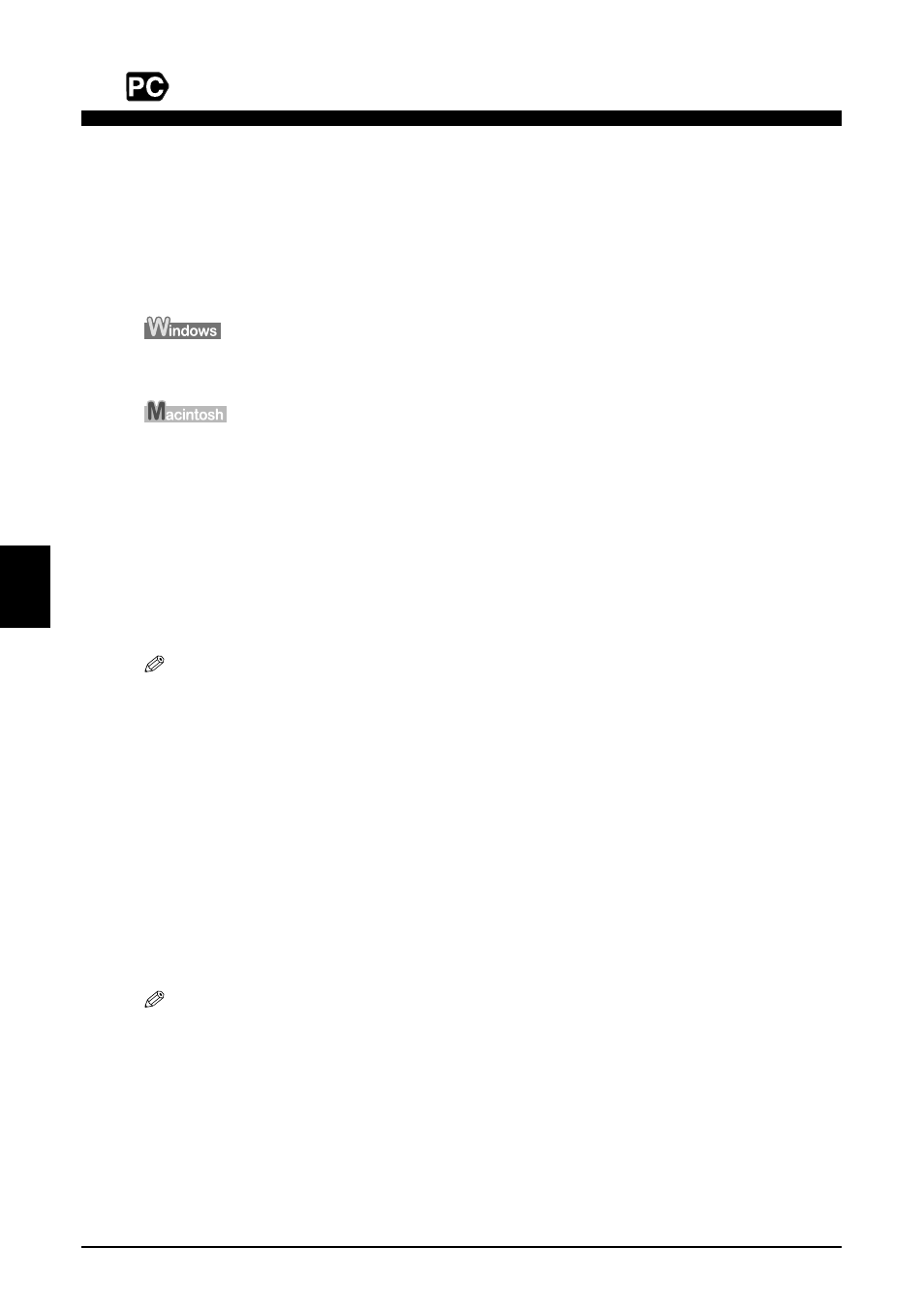
20
Beolvasás
Fejezet 4
MA
G
Y
AR
4
Beolvasás
X Beolvasási lehetőségek
Beolvasás az MP Navigator segítségével
Az MP Navigator segítségével dokumentumokat olvashat be, dolgozhat fel és menthet le
a számítógépére. Az MP Navigátor használatáról bővebben lásd a Szkennelési útmutató
fejezeteit.
Az MP Navigator megnyitásához a Windows asztalon kattintson duplán az
[MP Navigator 3.0] ikonra.
A [Go] (Ugrás) menüben válassza az [Applications] (Alkalmazások), [Canon Utilities]
(Canon segédprogramok) lehetőséget, majd az MP Navigator megnyitásához kattintson
duplán az [MP Navigator 3.0] ikonra.
A következő alkalmazói szoftvereket indíthatja az MP Navigatorból.
• Easy-PhotoPrint (fotónyomtatás)
• ArcSoft PhotoStudio (fénykép szerkesztés)
• ScanSoft OmniPage SE* (beolvasott dokumentumok szöveggé való alakítása)
* A ScanSoft OmniPage SE nem támogatja a Windows 98 First Edition-t.
Ha az [Custom Install] (Egyéni telepítés) hajtotta végre, és csak az MP illesztők-t és MP
Navigator-t telepítette, ezeket az alkalmazói szoftvereket nem telepítette, így nem is
indíthatja ezeket. Ahhoz, hogy ezeket a szoftvereket el tudja indítani az MP
Navigator-ból, végezze el ismét az [Custom Install] (Egyéni telepítés)-t, és telepítse őket.
Beolvasás a készülék kezelő panelének segítségével
A készüléken lévő [BEOLVASÁS] gomb megnyomásával az MP Navigator megnyílik,
és beállíthatja a beolvasás paramétereit. (Lásd Szkennelési útmutató)
1
Tegye a dokumentumot a másolóüvegre. (Lásd oldal 18)
2
Nyomja meg a [BEOLVASÁS] gombot.
• Az MP Navigator megnyílik.
• A következő lépések az Ön beállításaitól függenek. A részleteket lásd a Szkennelési útmutató
fejezeteiben.
Beolvasás alkalmazói szoftverből
Beolvashatja és fel is dolgozhatja a képet TWAIN- vagy WIA- (csak Windows XP)
szabványú alkalmazás segítségével. Az eljárás az alkalmazói szoftvertől függően változó.
A részletes leírásért nézze át a használt alkalmazói szoftver kézikönyvét.
